php中的登陆login,php登陆login_PHP教程
php中的登陆login,php登陆login
Login
<?<span>php
</span><span>require</span> "../include/DBClass.php"<span>;
</span><span>$username</span>=<span>$_POST</span>['UserName'<span>];
</span><span>$password</span>=<span>$_POST</span>['Password'<span>];
</span><span>if</span>(<span>empty</span>(<span>$username</span>) || <span>empty</span>(<span>$password</span><span>)){
Go_Msg(</span>"请填写用户名,密码!","../default.html"<span>);
</span><span>exit</span><span>;
}
DBConn();
</span><span>$password</span>=<span>md5</span>(<span>$password</span><span>);
</span><span>$SQL</span> = "Select UserName,UserType,UserPass From siteuser where UserName='" . <span>$username</span> ."' and UserPass='" . <span>$password</span> . "' and isopen=1"<span>;
</span><span>//</span><span>echo "$SQL"; </span>
<span>$result</span> = <span>$db</span> -> exec_SQL(<span>$SQL</span><span>);
</span><span>$total</span>=<span>mysql_num_rows</span>(<span>$result</span><span>);
</span><span>if</span>(<span>$total</span>==0<span>){
DBClose();
Go_Msg(</span>"注册用户还没有通过管理员审核或用户名及密码不符!请重新输入!","../default.html"<span>);
</span><span>exit</span><span>;
}</span><span>else</span><span>{
</span><span>$Rs</span> = <span>$db</span> -> fetch_array(<span>$result</span><span>);
</span><span>//</span><span>附值,并登录 </span>
<span>session_register</span>("username"<span>);
</span><span>session_register</span>("usertype"<span>);
</span><span>$_SESSION</span>["usertype"]=<span>$Rs</span>['UserType'<span>];
</span><span>$_SESSION</span>["username"]=<span>$username</span><span>;
</span><span>//</span><span>echo $_SESSION["username"]; </span>
<span>if</span> (<span>$_SESSION</span>["usertype"]==1<span>){
Go_Msg(</span>"登陆成功!","default.php"<span>);
</span><span>//</span><span>header('Location:http://163.com'); </span>
<span> }
</span><span>if</span> (<span>$_SESSION</span>["usertype"]==2<span>){
Go_Msg(</span>"登陆成功!","../user2/default_1.php"<span>);
}
</span><span>if</span> (<span>$_SESSION</span>["usertype"]==3<span>){
Go_Msg(</span>"登陆成功!","../user3/default_2.php"<span>);
}
</span><span>//</span><span> header('Location:default.php'); </span>
<span> }
DBClose();
</span><span>//</span><span> 何问起 hovertree.com</span>
?> 推荐:http://www.cnblogs.com/roucheng/p/phpdongtai.html

熱AI工具

Undresser.AI Undress
人工智慧驅動的應用程序,用於創建逼真的裸體照片

AI Clothes Remover
用於從照片中去除衣服的線上人工智慧工具。

Undress AI Tool
免費脫衣圖片

Clothoff.io
AI脫衣器

Video Face Swap
使用我們完全免費的人工智慧換臉工具,輕鬆在任何影片中換臉!

熱門文章

熱工具

記事本++7.3.1
好用且免費的程式碼編輯器

SublimeText3漢化版
中文版,非常好用

禪工作室 13.0.1
強大的PHP整合開發環境

Dreamweaver CS6
視覺化網頁開發工具

SublimeText3 Mac版
神級程式碼編輯軟體(SublimeText3)
 win10沒有切換使用者怎麼辦?win10登入介面沒有切換使用者選項解決辦法
Jun 25, 2024 pm 05:21 PM
win10沒有切換使用者怎麼辦?win10登入介面沒有切換使用者選項解決辦法
Jun 25, 2024 pm 05:21 PM
Windows10用戶可能會遇到的一個問題就是在登入介面沒有找到切換用戶選項,那麼win10登入介面沒有切換用戶選項怎麼辦?以下就讓本站來為使用者來仔細的介紹一下win10登入介面沒有切換使用者選項詳解。 win10登入介面沒有切換使用者選項詳解方法一:檢查使用者帳戶設定:首先,請確保你的電腦上有多個使用者帳戶,並且這些帳戶都是啟用狀態。你可以透過以下步驟檢查和啟用帳戶:a.按下Win+I鍵開啟設置,然後選擇「帳戶」。 b.在左側導覽列中選擇「家庭和其他人」或&ld
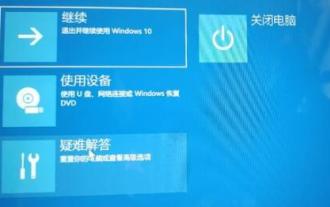 解決win11登入介面的無限循環問題
Jan 29, 2024 pm 12:57 PM
解決win11登入介面的無限循環問題
Jan 29, 2024 pm 12:57 PM
許多使用者在啟動電腦時可能會遇到登入介面死循環的問題,也就是無法成功進入系統。最近,一些使用win11系統的使用者也遇到了這個問題。本期小編將分享兩種解決方法,依照步驟操作可以成功進入系統,不再陷入死循環。希望本期win11教程能幫助更多人解決這個問題。 win11登入介面死循環怎麼辦方法一:1、首先我們可以嘗試使用電源鍵重新啟動電腦,看看能不能透過重啟的方式來解決。 2.如果無法解決的話,連續重啟電腦3次以上會進入進階修復選項,然後選擇疑難排解。 4.接著在進階選項中選擇卸載更新就可以了。 5.輸入netshw
 win10登入介面沒有電源按鈕怎麼回事
Jun 29, 2023 pm 02:21 PM
win10登入介面沒有電源按鈕怎麼回事
Jun 29, 2023 pm 02:21 PM
win10登入介面沒有電源按鈕怎麼回事?我們使用電腦的時候,都會登入密碼,但是有小夥伴發現最新在登入的介面上沒有電源按鈕了,這樣我就沒有電源按鈕,這樣就沒有辦法打開我們的電腦,那麼遇到這種情況我們應該如何解決呢。小編下面整理了win10登入介面沒有電源按鈕恢復方法,有興趣的話,跟著小編一起往下看看吧! win10登入介面沒有電源按鈕恢復方法1、在Cortana搜尋列輸入「群組原則」後,點選第一個「最佳匹配」結果(或在運行中輸入gpedit.msc後回車)。 2、在左側目錄找到電腦配置-Windows
 win11卡在登入介面
Jan 07, 2024 am 09:29 AM
win11卡在登入介面
Jan 07, 2024 am 09:29 AM
在更新了win11之後,有些用戶會碰到一些問題,這是win11的bug也是很正常的,我們同樣也是會遇到在登入介面卡死甚至是一直的轉圈圈,進不去,這樣的情況該如何處理呢。 win11卡在登入介面:1、我們可以嘗試透過重新啟動來解決問題,因為重啟一般來說可以解決大部分的問題。 2.如果重啟解決不了的話,我們可以連續重啟電腦三次,進入進階修復選項。 3.進入進階修復選項之後點選「疑難排解」。 4、然後點選「進階選項」。 5.最後選擇「卸載更新」就可以解決問題了。拓展閱讀:驅動加載失敗
 水星路由器怎麼進入登入介面「必看:路由器192.168.1.1官網登入教學」
Feb 07, 2024 pm 05:00 PM
水星路由器怎麼進入登入介面「必看:路由器192.168.1.1官網登入教學」
Feb 07, 2024 pm 05:00 PM
路由器最常用的登入位址是192.168.1.1,有許多的網友把192.168.1.1稱之為路由器登入官網跟路由器官網登入入口,這個叫法並不準確;因為不同品牌型號的路由器,它的登入位址可能是不一樣的。有一些使用者表示不懂得如何用電腦或手機開啟路由器登入頁面,本文就給大家示範手機怎樣開啟路由器192.168.1.1登入頁面以及常見的問題。首先,要查看路由器的登入管理頁面位址。不同品牌和型號的路由器有不同的登入位址。常見的一些品牌如TP-LINK、水星路由器、華碩路由器,它們的登入位址通常是192
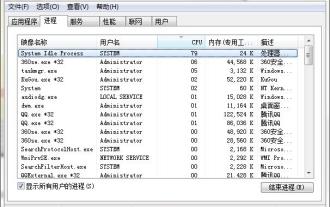 win10開機登入介面進去只有滑鼠黑屏的處理操作講解
Mar 27, 2024 am 11:56 AM
win10開機登入介面進去只有滑鼠黑屏的處理操作講解
Mar 27, 2024 am 11:56 AM
1.按鍵盤上的Ctrl+Alt+Del組合鍵,開啟工作管理員,如圖所示:2、在視窗中,點選檔案→執行新任務,輸入Explorer.exe,勾選以系統管理權限建立此任務,點選確定即可,如圖所示:3、接著按win+r開啟執行窗口,輸入regedit開啟登錄編輯器,如圖所示:4、依序開啟:HKEY_Local_MACHINESoftwareMicrosoftWindowsNTCurrentVersionWinlogon,在右側視窗中,找到shell,如圖所示:5、在介面中,將數值資料改為explor
 win10登入介面沒有切換使用者怎麼辦
Jul 07, 2023 pm 05:45 PM
win10登入介面沒有切換使用者怎麼辦
Jul 07, 2023 pm 05:45 PM
win10客戶發覺自己的電腦登入介面沒有切換使用者選項,這是怎麼回事?這是正常現象,根本原因是win10漢化版只有一個帳戶,因而就沒有轉換,假如要想切換用戶的話,客戶必須先到添加帳戶,你可以在設定的帳戶面板中完成,只要點擊添加家庭成員,那樣就可建立新的帳戶了,以後便會發生切換用戶選項了。 win10登入介面沒有切換用戶怎麼辦:1、點擊帳號:開啟設置,點擊帳號。 2、點選家庭和其他成員:點選頁面左側的家庭和其他成員。 3.點選新增家庭成員:點選頁面上方的新增家庭成員。 4、新增成員:輸入訊息,新增成員即可
 解決重裝win10後卡在登入介面無法上網的問題
Dec 31, 2023 pm 03:35 PM
解決重裝win10後卡在登入介面無法上網的問題
Dec 31, 2023 pm 03:35 PM
有些朋友在重裝了win10系統之後會出現無法上網卡在登入介面的情況。一般來說,這種情況都是因為新安裝的系統有部分硬體驅動或軟體不適配造成的,需要卸載相關內容,或是直接重裝系統就能解決。重裝win10後無法上網卡在登入介面解決方法一:1、卡在登入介面時長按電源鍵強制重啟電腦,三次或以上之後會彈出窗口,在視窗選擇「查看高級修復選項」。 2、之後依序點選「疑難排解-進階選項-啟動設定-重啟」。 3.重新啟動時按鍵盤F4進入選單,然後選擇「啟用安全模式」。 4.進入安全模式之後,開啟“控制面板”,逐步卸載驅






